
Gmail. Sellel on üsna ilus liides, kuid mitte kõik mugav ja arusaadav. Seetõttu mõned kasutajad, kes aeg-ajalt seda teenust või ainult registreeritud, küsimus, kuidas väljuda posti teel. Kui enamasti on enamasti erinevad sotsiaalsed võrgustikud, foorumid, teenused, asuvad väljanägemas kohas "väljund" nupp, siis kõik on Gmailiga valesti valesti. Mitte iga kasutaja ei saa kohe välja selgitada, kus vahetusnupp asub.
EXIT GMAIL.
JIMAILi kontost väljumiseks on mitmeid viise ja kõik neist on väga lihtsad. See artikkel näitab samm-sammult neid võimalusi.1. meetod: küpsiste puhastamine brauseris
Kui teil on vaja kiiresti väljuda Gmaili e-posti teel, saate oma brauseris kustutada küpsisefaile. Seega ei vaja isegi Interneti-ühendust. Täiendav näide kuvatakse populaarses brauseris Ooper..
- Käivitage brauser.
- Klõpsake nupul "Ajalugu", mis asub vasakul küljel.
- Nüüd klõpsa "Puhastage lugu ...".
- Järgmisena valige ajavahemik, mille kohta soovite andmeid kustutada. Kui te ei mäleta täpselt, kui ma teenust kasutasin, valige "algusest peale". Pange tähele, et lisaks JIMAILile lahkute teistest kontodest.
- Kavandatud nimekirjas kontrollige kindlasti küpsiste failide ja muude saitide andmeid. Ülejäänud on teie äranägemisel.
- Kokkuvõttes klõpsake "Puhastage külastuste ajalugu."
- Nagu näete, jäite e-kirja.
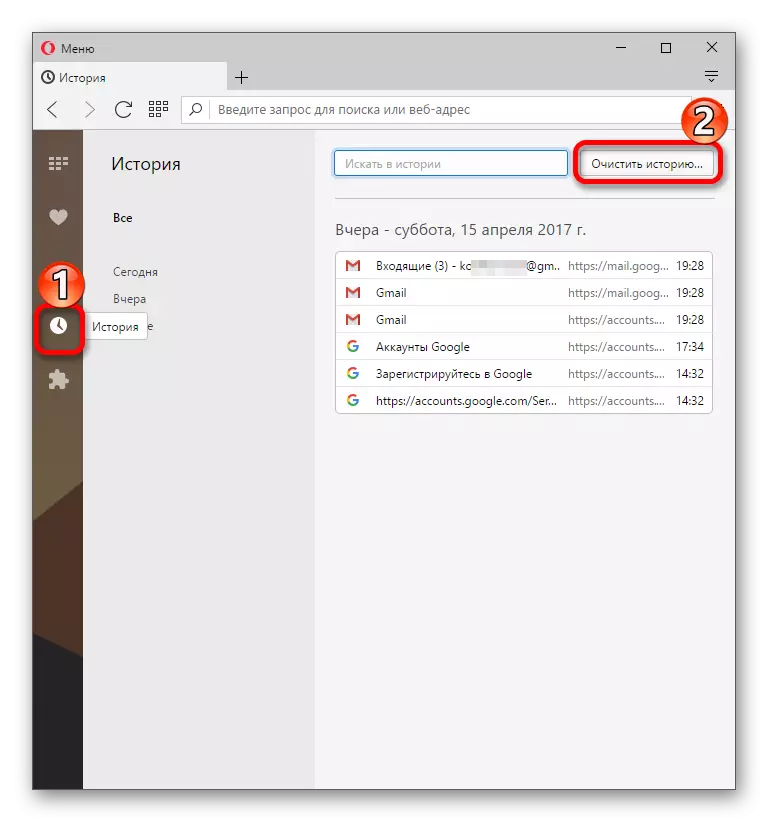
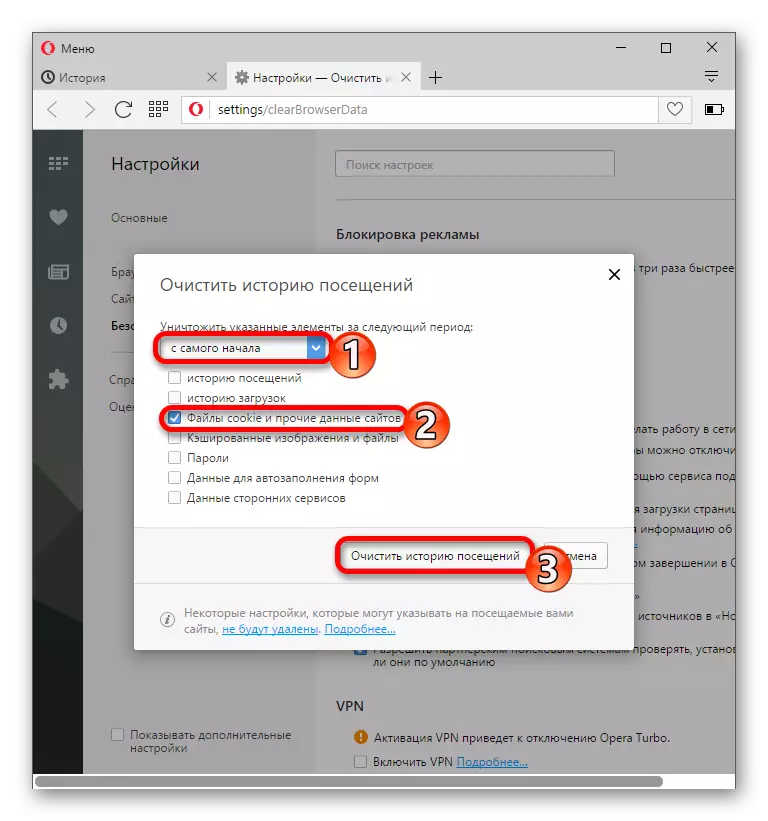

Vaata ka: Kuidas võimaldada küpsiseid ooperis
2. meetod: väljumine Gmaili kaudu
Mõned kasutajad ei saa navigeerida Gmaili liideses, eriti kui nad on esimest korda.
- Oma e-posti, paremas ülanurgas leida ikooni esimese tähe oma nimi või foto.
- Klõpsates ikoonile, näete akent, kus on nupp "Välju". Klõpsake seda ja oodake paar sekundit.
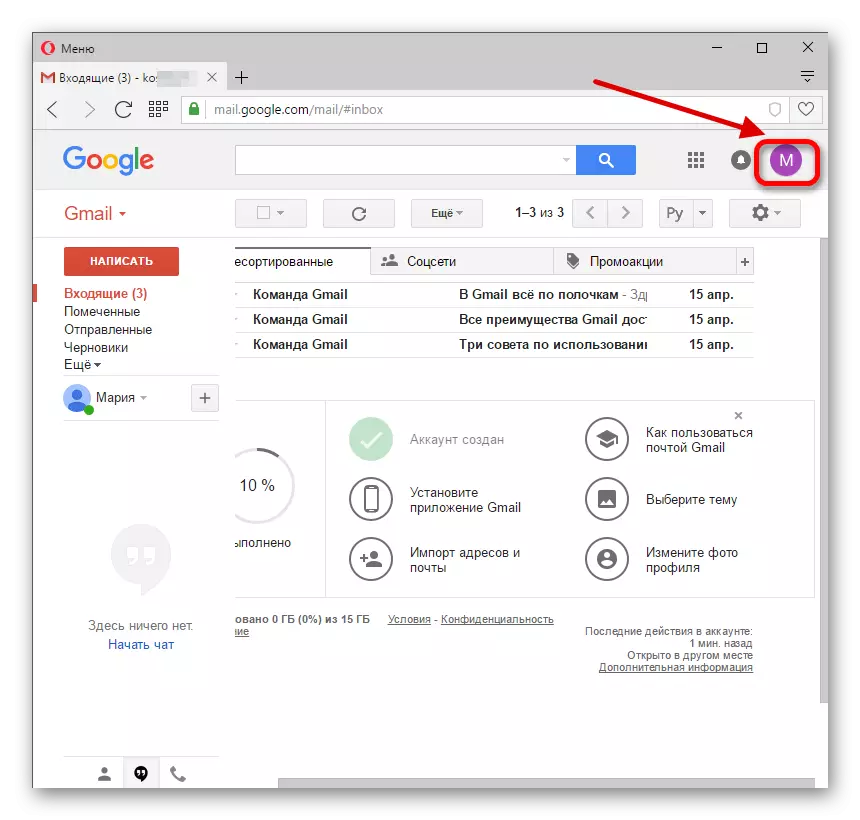
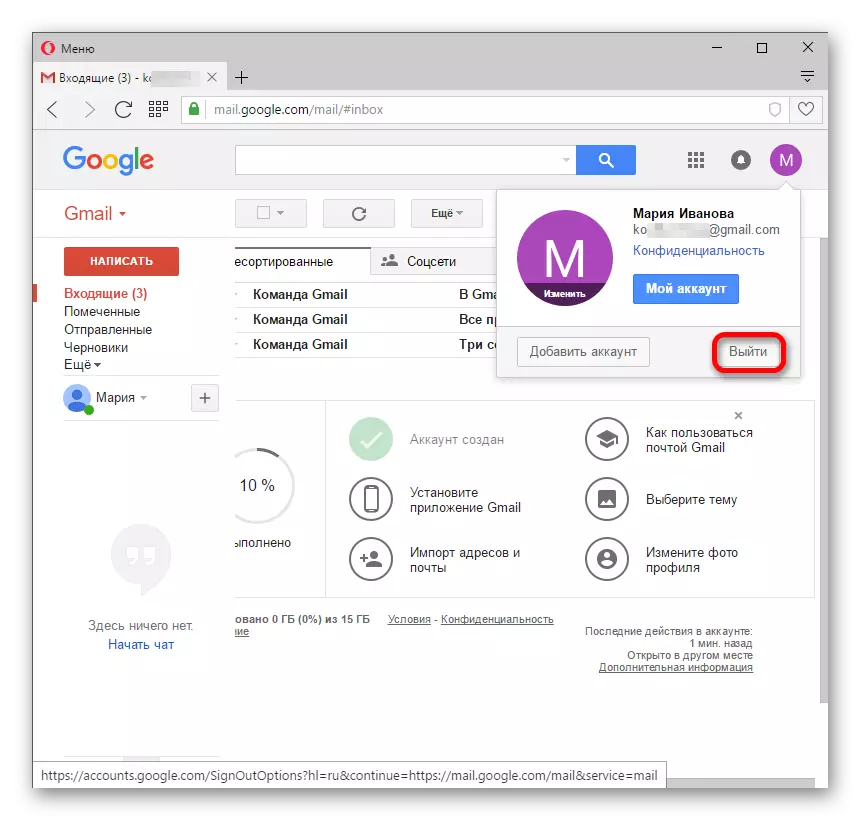
Nüüd sa tead, kuidas väljuda Gmail Mail. Mida sagedamini naudite seda teenust, seda kiiremini oleme mugav.
